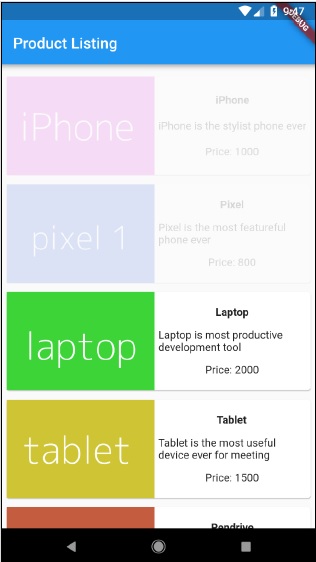स्पंदन - एनीमेशन
एनीमेशन किसी भी मोबाइल एप्लिकेशन में एक जटिल प्रक्रिया है। अपनी जटिलता के बावजूद, एनीमेशन उपयोगकर्ता अनुभव को एक नए स्तर तक बढ़ाता है और एक समृद्ध उपयोगकर्ता इंटरैक्शन प्रदान करता है। अपनी समृद्धि के कारण, एनीमेशन आधुनिक मोबाइल एप्लिकेशन का एक अभिन्न अंग बन जाता है। स्पंदन रूपरेखा एनीमेशन के महत्व को पहचानती है और सभी प्रकार के एनिमेशन को विकसित करने के लिए एक सरल और सहज ढांचा प्रदान करती है।
परिचय
एनीमेशन एक विशेष क्रम में छवियों / चित्रों की एक श्रृंखला दिखाने की एक प्रक्रिया है जो एक विशिष्ट अवधि के भीतर आंदोलन का भ्रम देने के लिए है। एनीमेशन के सबसे महत्वपूर्ण पहलू इस प्रकार हैं -
एनिमेशन के दो अलग-अलग मूल्य हैं: मूल्य और अंत मूल्य प्रारंभ करें। एनीमेशन स्टार्ट मूल्य से शुरू होता है और मध्यवर्ती मूल्यों की एक श्रृंखला के माध्यम से जाता है और अंत में अंत मूल्यों पर समाप्त होता है। उदाहरण के लिए, दूर करने के लिए एक विजेट को चेतन करने के लिए, प्रारंभिक मूल्य पूर्ण अस्पष्टता होगा और अंतिम मूल्य शून्य अपारदर्शिता होगी।
मध्यवर्ती मान प्रकृति में रैखिक या गैर-रैखिक (वक्र) हो सकते हैं और इसे कॉन्फ़िगर किया जा सकता है। समझें कि एनीमेशन कॉन्फ़िगर होने के साथ ही काम करता है। प्रत्येक कॉन्फ़िगरेशन एनीमेशन को एक अलग एहसास प्रदान करता है। उदाहरण के लिए, एक विजेट को लुप्त करना प्रकृति में रैखिक होगा, जबकि एक गेंद का उछलना प्रकृति में गैर-रैखिक होगा।
एनीमेशन प्रक्रिया की अवधि एनीमेशन की गति (मंदी या तेज) को प्रभावित करती है।
एनीमेशन प्रक्रिया को नियंत्रित करने की क्षमता जैसे एनीमेशन शुरू करना, एनीमेशन को रोकना, एनीमेशन को कई बार सेट करने के लिए दोहराना, एनीमेशन की प्रक्रिया को उलटना, आदि।
स्पंदन में, एनीमेशन सिस्टम कोई वास्तविक एनीमेशन नहीं करता है। इसके बजाय, यह छवियों को प्रस्तुत करने के लिए हर फ्रेम में आवश्यक मान प्रदान करता है।
एनिमेशन आधारित कक्षाएं
स्पंदन एनीमेशन प्रणाली एनीमेशन वस्तुओं पर आधारित है। मुख्य एनिमेशन कक्षाएं और इसका उपयोग निम्नानुसार हैं -
एनीमेशन
एक निश्चित अवधि में दो संख्याओं के बीच प्रक्षेपित मान उत्पन्न करता है। सबसे आम एनिमेशन कक्षाएं हैं -
Animation<double> - दो दशमलव संख्या के बीच के मूल्यों को प्रक्षेपित करें
Animation<Color> - दो रंगों के बीच रंगों को प्रक्षेपित करें
Animation<Size> - दो आकार के बीच का अंतर आकार
AnimationController- एनीमेशन को नियंत्रित करने के लिए विशेष एनिमेशन ऑब्जेक्ट। जब भी एप्लिकेशन नए फ्रेम के लिए तैयार होता है, तो यह नए मान उत्पन्न करता है। यह रैखिक आधारित एनीमेशन का समर्थन करता है और मान 0.0 से 1.0 से शुरू होता है
controller = AnimationController(duration: const Duration(seconds: 2), vsync: this);यहां, नियंत्रक एनीमेशन को नियंत्रित करता है और अवधि विकल्प एनीमेशन प्रक्रिया की अवधि को नियंत्रित करता है। vsync एक विशेष विकल्प है जिसका उपयोग एनीमेशन में प्रयुक्त संसाधन को अनुकूलित करने के लिए किया जाता है।
CurvedAnimation
एनिमेशनकंट्रोलर के समान लेकिन गैर-रेखीय एनीमेशन का समर्थन करता है। नीचे दी गई एनिमेशन ऑब्जेक्ट के साथ कर्व्डनिमेशन का उपयोग किया जा सकता है -
controller = AnimationController(duration: const Duration(seconds: 2), vsync: this);
animation = CurvedAnimation(parent: controller, curve: Curves.easeIn)ट्वीन <टी>
एनिमेटेबल <टी> से व्युत्पन्न और 0 और 1. के अलावा किसी भी दो संख्याओं के बीच संख्या उत्पन्न करने के लिए उपयोग किया जाता है। इसका उपयोग एनिमेट करने के लिए चेतन विधि का उपयोग करके और वास्तविक एनीमेशन ऑब्जेक्ट को पास करके किया जा सकता है।
AnimationController controller = AnimationController(
duration: const Duration(milliseconds: 1000),
vsync: this); Animation<int> customTween = IntTween(
begin: 0, end: 255).animate(controller);ट्विन नीचे के रूप में CurvedAnimation के साथ भी इस्तेमाल किया जा सकता है -
AnimationController controller = AnimationController(
duration: const Duration(milliseconds: 500), vsync: this);
final Animation curve = CurvedAnimation(parent: controller, curve: Curves.easeOut);
Animation<int> customTween = IntTween(begin: 0, end: 255).animate(curve);यहां, नियंत्रक वास्तविक एनीमेशन नियंत्रक है। वक्र गैर-रैखिकता का प्रकार प्रदान करता है और कस्टमटीन 0 से 255 तक कस्टम सीमा प्रदान करता है।
स्पंदन एनीमेशन का कार्य प्रवाह
एनीमेशन का कार्य प्रवाह इस प्रकार है -
स्टेटफुलवेट के initState में एनीमेशन नियंत्रक को परिभाषित और शुरू करें।
AnimationController(duration: const Duration(seconds: 2), vsync: this);
animation = Tween<double>(begin: 0, end: 300).animate(controller);
controller.forward();विजेट की स्थिति को बदलने के लिए एनीमेशन आधारित श्रोता, AddListener जोड़ें।
animation = Tween<double>(begin: 0, end: 300).animate(controller) ..addListener(() {
setState(() {
// The state that has changed here is the animation object’s value.
});
});इस प्रक्रिया को छोड़ने के लिए बिल्ड-इन विगेट्स, एनिमेटेडवेटगेट और एनीमेटेडब्यूलर का उपयोग किया जा सकता है। दोनों विजेट एनीमेशन ऑब्जेक्ट को स्वीकार करते हैं और एनीमेशन के लिए आवश्यक वर्तमान मान प्राप्त करते हैं।
विजेट की निर्माण प्रक्रिया के दौरान एनीमेशन मान प्राप्त करें और फिर इसे मूल मूल्य के बजाय चौड़ाई, ऊंचाई या किसी भी प्रासंगिक संपत्ति के लिए लागू करें।
child: Container(
height: animation.value,
width: animation.value,
child: <Widget>,
)वर्किंग एप्लीकेशन
आइए हम फ़्लटर ढांचे में एनीमेशन की अवधारणा को समझने के लिए एक सरल एनीमेशन आधारित एप्लिकेशन लिखें।
एंड्रॉइड स्टूडियो में एक नया फ़्लटर एप्लिकेशन बनाएं , product_animation_app।
प्रॉपर्टी फ़ोल्डर को product_nav_app से product_animation_app पर कॉपी करें और pubspec.yaml फ़ाइल के अंदर एसेट्स जोड़ें।
flutter:
assets:
- assets/appimages/floppy.png
- assets/appimages/iphone.png
- assets/appimages/laptop.png
- assets/appimages/pendrive.png
- assets/appimages/pixel.png
- assets/appimages/tablet.pngडिफ़ॉल्ट स्टार्टअप कोड (main.dart) निकालें।
आयात और बुनियादी मुख्य कार्य जोड़ें।
import 'package:flutter/material.dart';
void main() => runApp(MyApp());StatefulWidgtet से प्राप्त MyApp विजेट बनाएँ।
class MyApp extends StatefulWidget {
_MyAppState createState() => _MyAppState();
}_MyAppState विजेट बनाएँ और initState को लागू करें और डिफ़ॉल्ट बिल्ड विधि के अलावा निपटान करें।
class _MyAppState extends State<MyApp> with SingleTickerProviderStateMixin {
Animation<double> animation;
AnimationController controller;
@override void initState() {
super.initState();
controller = AnimationController(
duration: const Duration(seconds: 10), vsync: this
);
animation = Tween<double>(begin: 0.0, end: 1.0).animate(controller);
controller.forward();
}
// This widget is the root of your application.
@override
Widget build(BuildContext context) {
controller.forward();
return MaterialApp(
title: 'Flutter Demo',
theme: ThemeData(primarySwatch: Colors.blue,),
home: MyHomePage(title: 'Product layout demo home page', animation: animation,)
);
}
@override
void dispose() {
controller.dispose();
super.dispose();
}
}यहाँ,
InitState पद्धति में, हमने एक एनीमेशन कंट्रोलर ऑब्जेक्ट (नियंत्रक), एक एनीमेशन ऑब्जेक्ट (एनीमेशन) बनाया है और कंट्रोलर .forward का उपयोग करके एनीमेशन शुरू किया है।
डिस्पोज़ मेथड में, हमने एनीमेशन कंट्रोलर ऑब्जेक्ट (कंट्रोलर) का निस्तारण किया है।
निर्माण विधि में, निर्माता के माध्यम से MyHomePage विजेट पर एनीमेशन भेजें। अब, MyHomePage विजेट अपनी सामग्री को एनिमेट करने के लिए एनीमेशन ऑब्जेक्ट का उपयोग कर सकता है।
अब, ProductBox विजेट जोड़ें
class ProductBox extends StatelessWidget {
ProductBox({Key key, this.name, this.description, this.price, this.image})
: super(key: key);
final String name;
final String description;
final int price;
final String image;
Widget build(BuildContext context) {
return Container(
padding: EdgeInsets.all(2),
height: 140,
child: Card(
child: Row(
mainAxisAlignment: MainAxisAlignment.spaceEvenly,
children: <Widget>[
Image.asset("assets/appimages/" + image),
Expanded(
child: Container(
padding: EdgeInsets.all(5),
child: Column(
mainAxisAlignment: MainAxisAlignment.spaceEvenly,
children: <Widget>[
Text(this.name, style:
TextStyle(fontWeight: FontWeight.bold)),
Text(this.description),
Text("Price: " + this.price.toString()),
],
)
)
)
]
)
)
);
}
}एक नया विजेट बनाएं, MyAnimatedWidget अपारदर्शिता का उपयोग करके साधारण फीका एनीमेशन करना।
class MyAnimatedWidget extends StatelessWidget {
MyAnimatedWidget({this.child, this.animation});
final Widget child;
final Animation<double> animation;
Widget build(BuildContext context) => Center(
child: AnimatedBuilder(
animation: animation,
builder: (context, child) => Container(
child: Opacity(opacity: animation.value, child: child),
),
child: child),
);
}यहाँ, हमने अपना एनीमेशन करने के लिए AniatedBuilder का उपयोग किया है। AnimatedBuilder एक विजेट है जो एक ही समय में एनीमेशन करते समय अपनी सामग्री का निर्माण करता है। यह वर्तमान एनीमेशन मान प्राप्त करने के लिए एक एनीमेशन ऑब्जेक्ट को स्वीकार करता है। हमने बच्चे के विजेट की अस्पष्टता निर्धारित करने के लिए एनीमेशन मूल्य, एनीमेशन.वल्यू का उपयोग किया है। वास्तव में, विजेट अस्पष्टता अवधारणा का उपयोग करके बच्चे के विजेट को चेतन करेगा।
अंत में, MyHomePage विजेट बनाएं और इसकी किसी भी सामग्री को एनिमेट करने के लिए एनीमेशन ऑब्जेक्ट का उपयोग करें।
class MyHomePage extends StatelessWidget {
MyHomePage({Key key, this.title, this.animation}) : super(key: key);
final String title;
final Animation<double>
animation;
@override
Widget build(BuildContext context) {
return Scaffold(
appBar: AppBar(title: Text("Product Listing")),body: ListView(
shrinkWrap: true,
padding: const EdgeInsets.fromLTRB(2.0, 10.0, 2.0, 10.0),
children: <Widget>[
FadeTransition(
child: ProductBox(
name: "iPhone",
description: "iPhone is the stylist phone ever",
price: 1000,
image: "iphone.png"
), opacity: animation
),
MyAnimatedWidget(child: ProductBox(
name: "Pixel",
description: "Pixel is the most featureful phone ever",
price: 800,
image: "pixel.png"
), animation: animation),
ProductBox(
name: "Laptop",
description: "Laptop is most productive development tool",
price: 2000,
image: "laptop.png"
),
ProductBox(
name: "Tablet",
description: "Tablet is the most useful device ever for meeting",
price: 1500,
image: "tablet.png"
),
ProductBox(
name: "Pendrive",
description: "Pendrive is useful storage medium",
price: 100,
image: "pendrive.png"
),
ProductBox(
name: "Floppy Drive",
description: "Floppy drive is useful rescue storage medium",
price: 20,
image: "floppy.png"
),
],
)
);
}
}यहाँ, हमने FadeAnimation और MyAnimationWidget का उपयोग सूची में पहले दो वस्तुओं को चेतन करने के लिए किया है। FadeAnimation एक बिल्ड-इन ऐनिमेशन क्लास है, जिसका उपयोग हम अपने बच्चे को ओपेसिटी कॉन्सेप्ट का उपयोग करते हुए करते हैं।
पूरा कोड इस प्रकार है -
import 'package:flutter/material.dart';
void main() => runApp(MyApp());
class MyApp extends StatefulWidget {
_MyAppState createState() => _MyAppState();
}
class _MyAppState extends State<MyApp> with SingleTickerProviderStateMixin {
Animation<double> animation;
AnimationController controller;
@override
void initState() {
super.initState();
controller = AnimationController(
duration: const Duration(seconds: 10), vsync: this);
animation = Tween<double>(begin: 0.0, end: 1.0).animate(controller);
controller.forward();
}
// This widget is the root of your application.
@override
Widget build(BuildContext context) {
controller.forward();
return MaterialApp(
title: 'Flutter Demo', theme: ThemeData(primarySwatch: Colors.blue,),
home: MyHomePage(title: 'Product layout demo home page', animation: animation,)
);
}
@override
void dispose() {
controller.dispose();
super.dispose();
}
}
class MyHomePage extends StatelessWidget {
MyHomePage({Key key, this.title, this.animation}): super(key: key);
final String title;
final Animation<double> animation;
@override
Widget build(BuildContext context) {
return Scaffold(
appBar: AppBar(title: Text("Product Listing")),
body: ListView(
shrinkWrap: true,
padding: const EdgeInsets.fromLTRB(2.0, 10.0, 2.0, 10.0),
children: <Widget>[
FadeTransition(
child: ProductBox(
name: "iPhone",
description: "iPhone is the stylist phone ever",
price: 1000,
image: "iphone.png"
),
opacity: animation
),
MyAnimatedWidget(
child: ProductBox(
name: "Pixel",
description: "Pixel is the most featureful phone ever",
price: 800,
image: "pixel.png"
),
animation: animation
),
ProductBox(
name: "Laptop",
description: "Laptop is most productive development tool",
price: 2000,
image: "laptop.png"
),
ProductBox(
name: "Tablet",
description: "Tablet is the most useful device ever for meeting",
price: 1500,
image: "tablet.png"
),
ProductBox(
name: "Pendrive",
description: "Pendrive is useful storage medium",
price: 100,
image: "pendrive.png"
),
ProductBox(
name: "Floppy Drive",
description: "Floppy drive is useful rescue storage medium",
price: 20,
image: "floppy.png"
),
],
)
);
}
}
class ProductBox extends StatelessWidget {
ProductBox({Key key, this.name, this.description, this.price, this.image}) :
super(key: key);
final String name;
final String description;
final int price;
final String image;
Widget build(BuildContext context) {
return Container(
padding: EdgeInsets.all(2),
height: 140,
child: Card(
child: Row(
mainAxisAlignment: MainAxisAlignment.spaceEvenly,
children: <Widget>[
Image.asset("assets/appimages/" + image),
Expanded(
child: Container(
padding: EdgeInsets.all(5),
child: Column(
mainAxisAlignment: MainAxisAlignment.spaceEvenly,
children: <Widget>[
Text(
this.name, style: TextStyle(
fontWeight: FontWeight.bold
)
),
Text(this.description), Text(
"Price: " + this.price.toString()
),
],
)
)
)
]
)
)
);
}
}
class MyAnimatedWidget extends StatelessWidget {
MyAnimatedWidget({this.child, this.animation});
final Widget child;
final Animation<double> animation;
Widget build(BuildContext context) => Center(
child: AnimatedBuilder(
animation: animation,
builder: (context, child) => Container(
child: Opacity(opacity: animation.value, child: child),
),
child: child
),
);
}परिणाम देखने के लिए एप्लिकेशन को संकलित करें और चलाएं। आवेदन का प्रारंभिक और अंतिम संस्करण इस प्रकार है -